Comment régénérer un portrait ? (Changer la langue du portrait et appliquer les paramètres de personnalisation)
Aperçu
La régénération de Portrait peut être utilisée pour :
- Générez une copie d'un Portrait existant dans une autre langue.
- Appliquer de nouveaux paramètres de personnalisation à un portrait existant (par exemple, appliquer un nouvel ordre de page de portrait ou un nouveau logo d'entreprise).
Régénérer un Portrait
- Accédez au tableau de bord de votre profil de Praticien (pour obtenir des instructions complètes, cliquez ici).
- Sélectionnez Gestion de Projet dans le menu de gauche.

- Choisissez votre projet dans la liste.
- Dans votre projet, sélectionnez l'onglet Téléchargements.
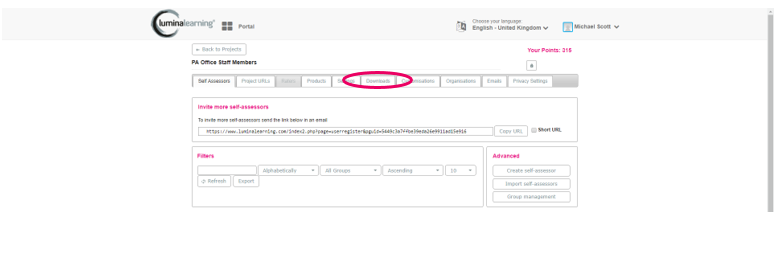
- Sélectionnez les portraits que vous souhaitez régénérer. Vous pouvez soit:
- Sélectionner un ou plusieurs Portraits individuels dans la liste en cliquant dessus, ou
- Appuyez sur Tout sélectionner pour sélectionner tous les portraits.
Veuillez noter qu'appuyer sur Tout sélectionner sélectionne uniquement les portraits sur la première page. Pour en sélectionner plus, utilisez le menu déroulant pour augmenter le nombre de portraits visibles par page (la valeur par défaut est 10).
- Appuyez sur Régénérer les fichiers sélectionnés.
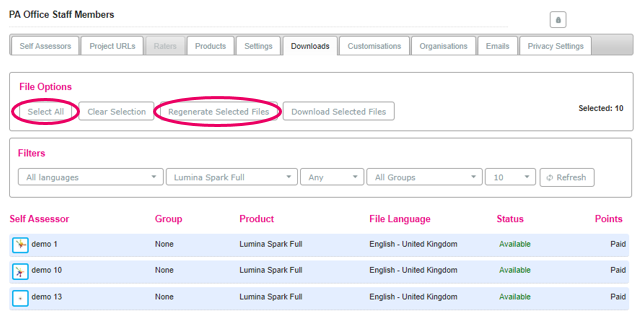
- Choisissez votre langue de régénération dans la liste, puis sélectionnez Régénérer. Vos options de langue sont :
- Pour régénérer le Portrait dans la même langue que celle dans laquelle il est actuellement, sélectionnez Langue d'origine (option par défaut).
- Pour régénérer le Portrait dans une autre langue, sélectionnez la langue appropriée dans la liste.
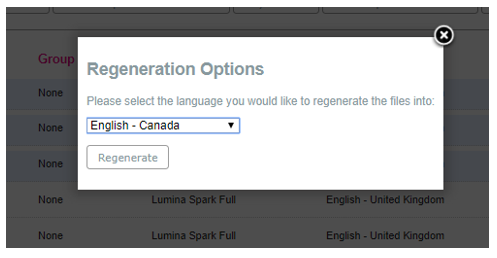
- La régénération prend normalement quelques minutes. Une fois terminée, le portrait contiendra les changements de langue et/ou les personnalisations.
La barre d'état indique quand votre portrait est prêt à être téléchargé. Lorsqu'un portrait est en cours de régénération, son statut est Images en attente ou PDF en attente. Le Portrait est disponible pour le téléchargement lorsque le statut devient Disponible. - Sélectionnez les Portraits que vous souhaitez télécharger. Vous pouvez soit :
- Sélectionner des Portraits individuels dans la liste en cliquant dessus, ou
- Appuyez sur Tout sélectionner pour sélectionner tous les portraits.
Veuillez noter qu'appuyer sur Tout sélectionner sélectionne uniquement les portraits sur la première page. Pour en sélectionner plus, utilisez le menu déroulant pour augmenter le nombre de portraits visibles par page (la valeur par défaut est 10). - Sélectionnez Télécharger les fichiers sélectionnés et Confirmez la boîte de dialogue.
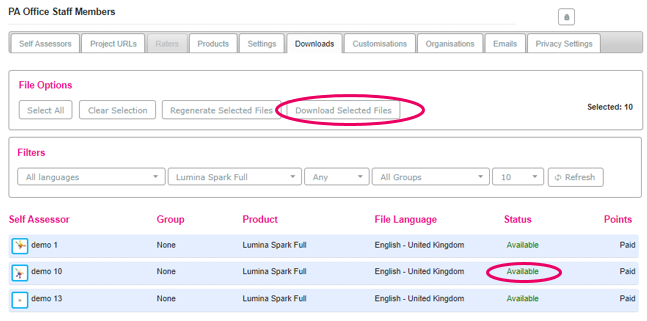
- Les fichiers seront téléchargés dans un dossier zippé. Ouvrez le dossier zippé pour accéder aux fichiers.